ppt制作折線圖的方法
時間:2023-02-24 08:02:43作者:極光下載站人氣:197
PPT是我們平時會經常使用到的一款編輯工具,在我們的電腦上一般都需要安裝這個編輯工具的,很多時候我們需要進行文檔的一個編輯操作,制作一些個人簡歷或者是提案等內容,都可以通過PPT來制作,有的時候我們也會在PPT中插入圖表的情況,插入了圖表可以更好的清楚數據的一個走勢情況,可以更加直觀的進行分析我們的數據內容,但是有的小伙伴不知道怎么在PPT中插入折線圖,其實插入折線圖是非常簡單的,只需要在圖表的窗口中就可以插入折線圖了,當你插入折線圖之后,你可以根據自己的需要設置一下折線圖顯示的數據,比如標題、數據標簽等內容,下面小編就針對這個問題給大家講解一下具體的操作方法吧,需要的話可以試試。
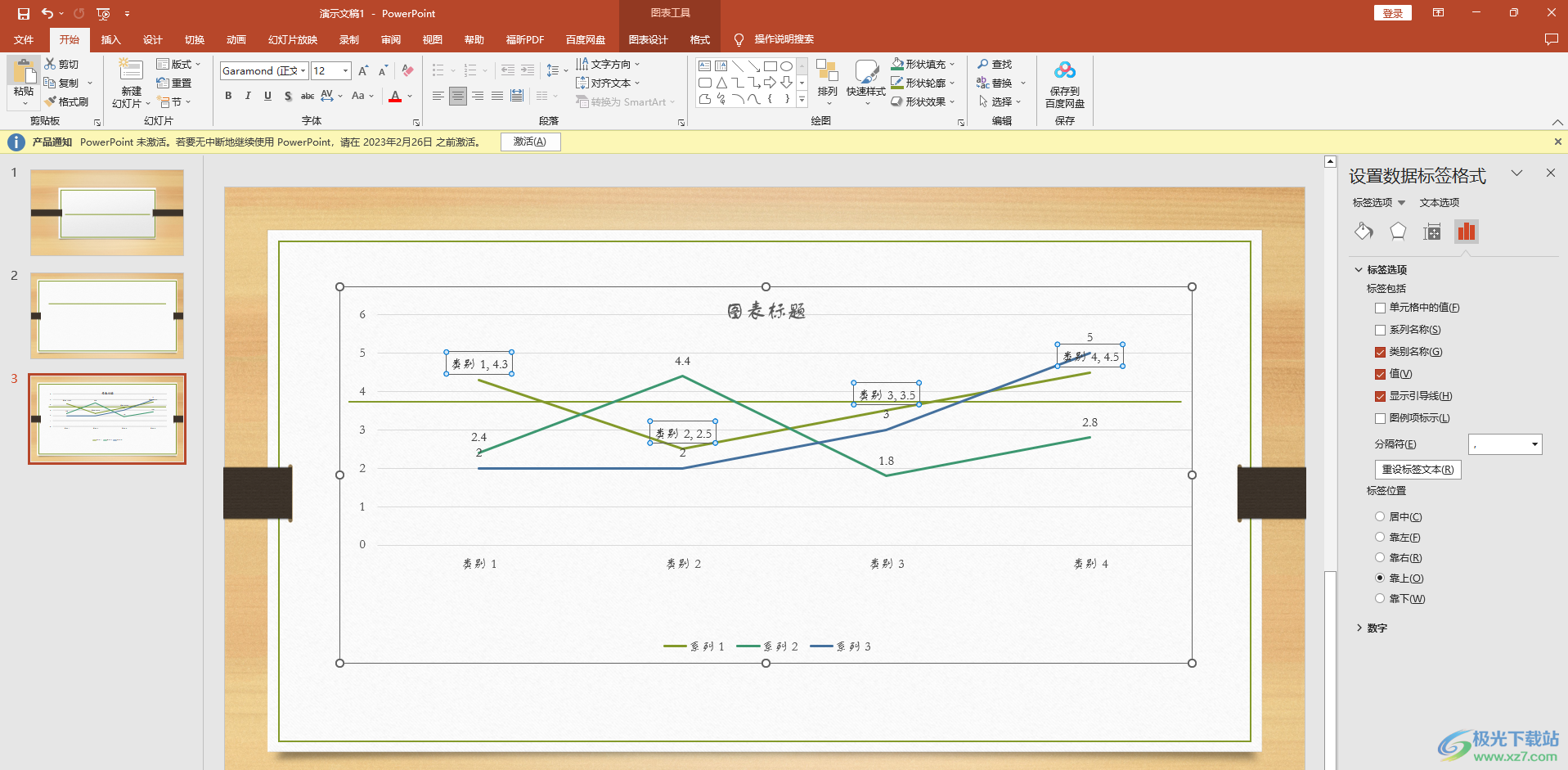
方法步驟
首先我們需要將PPT頁面單擊打開,然后在該頁面中在【插入】選項下,選擇【圖表】,如果你是有數據的情況下,需要先將幻燈片中的數據用鼠標選中,再進行【插入】-【圖表】。
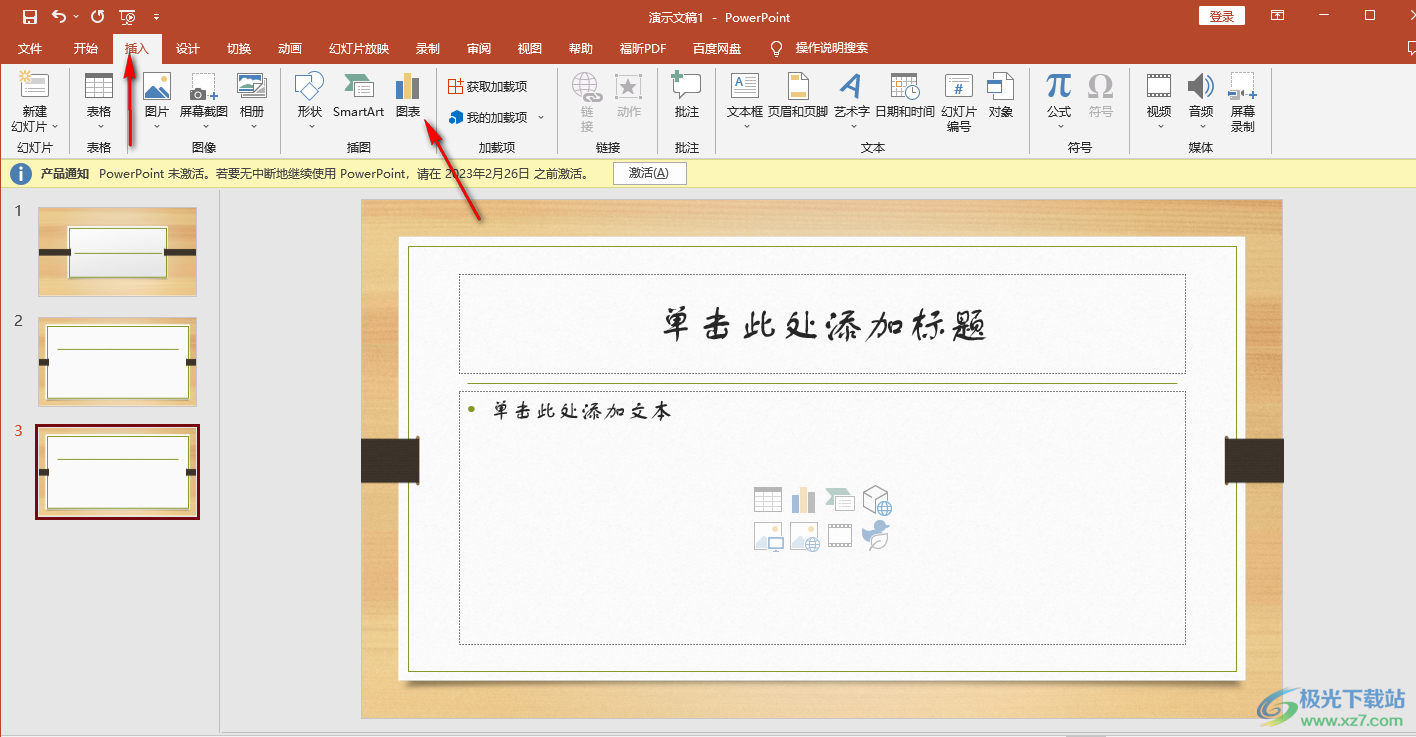
2.進入到圖表的窗口中,在左側將【折線圖】點擊一下,然后在右側位置選擇自己想要插入的折線圖的樣式,之后點擊確定按鈕。
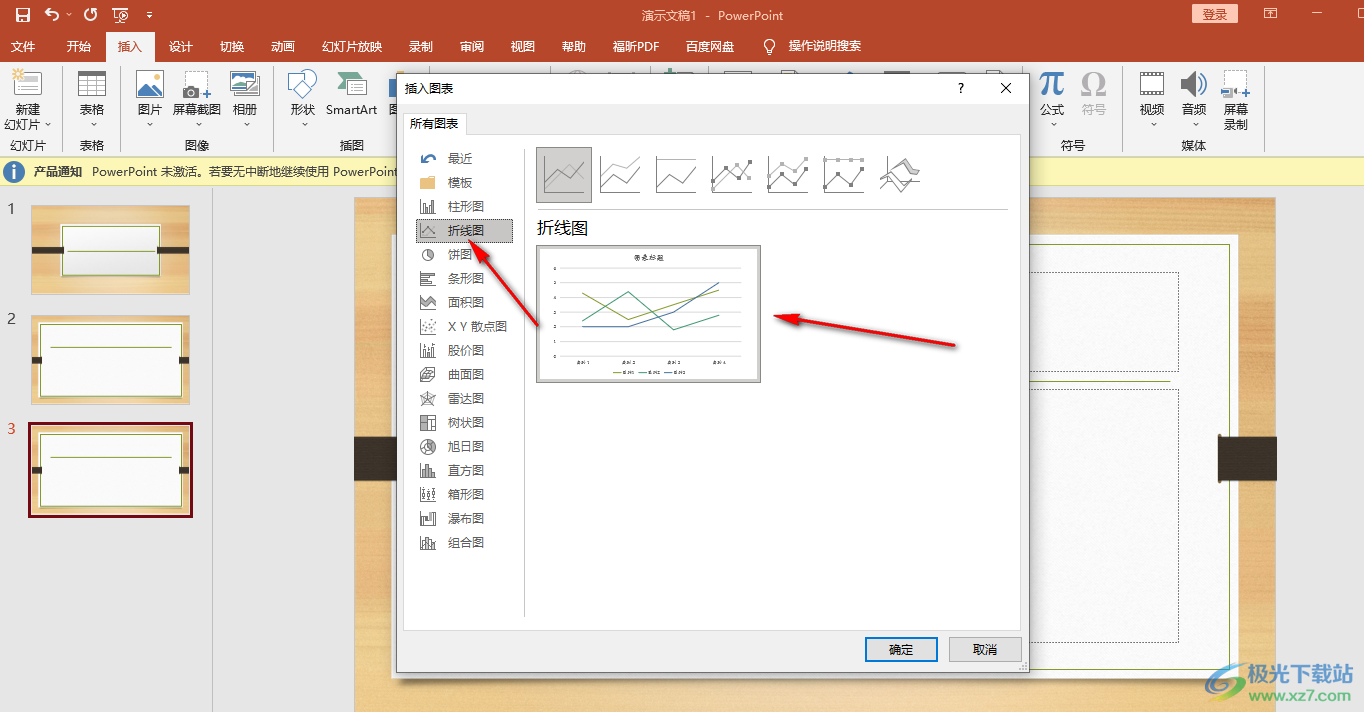
3.插入進來的折線圖你可以根據自己的需要設置一下折線圖的顯示情況,比如點擊一下折線圖旁邊的【+】圖標,在展開的選項中勾選自己想要的圖表元素,比如勾選【數據標簽】,那么折線圖中就會顯示出數據的一個標簽數值,如圖所示。
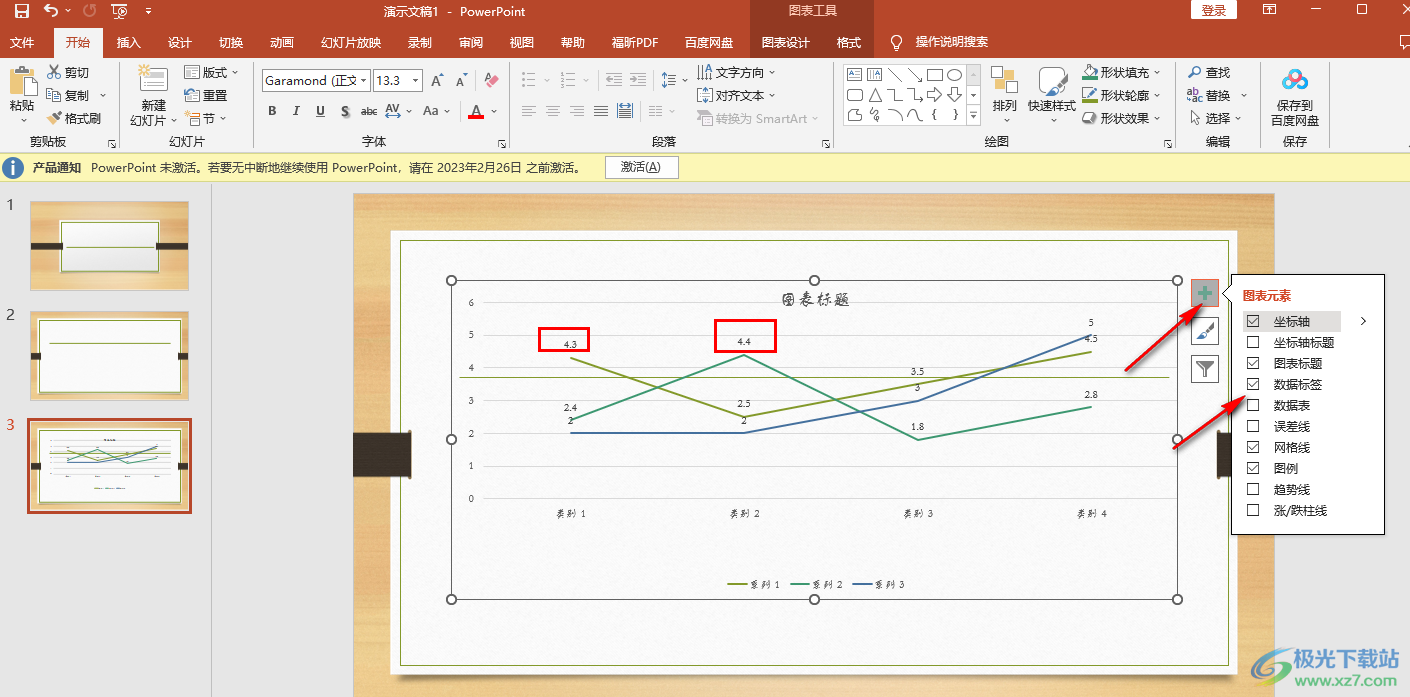
4.此外,如果你想要讓將數據中的名稱顯示出來,然后你可以點擊【數據標簽】復選項下的【更多選項】。
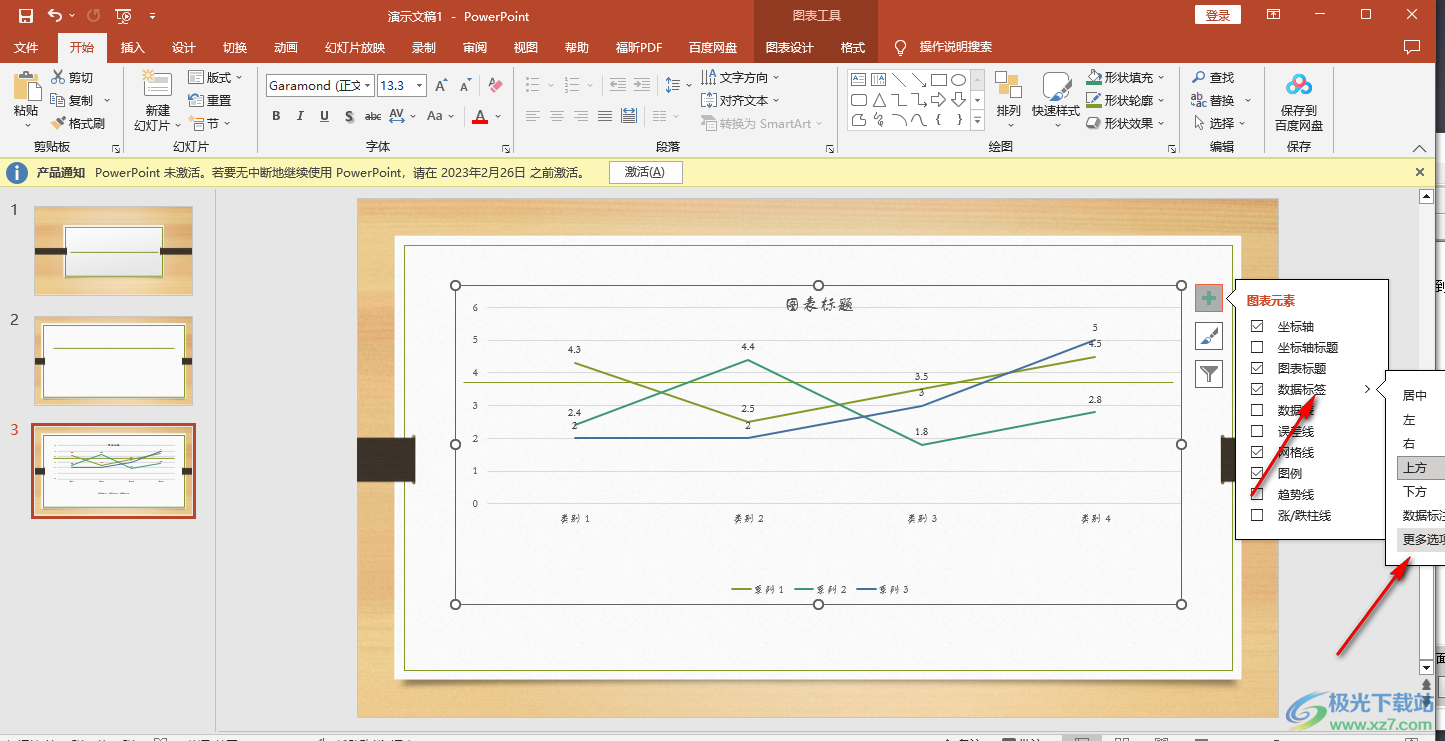
5.在打開的右側頁面中將【類別名稱】勾選項上,那么左側的折線圖中就會顯示出該折線圖的一個數據的名稱。
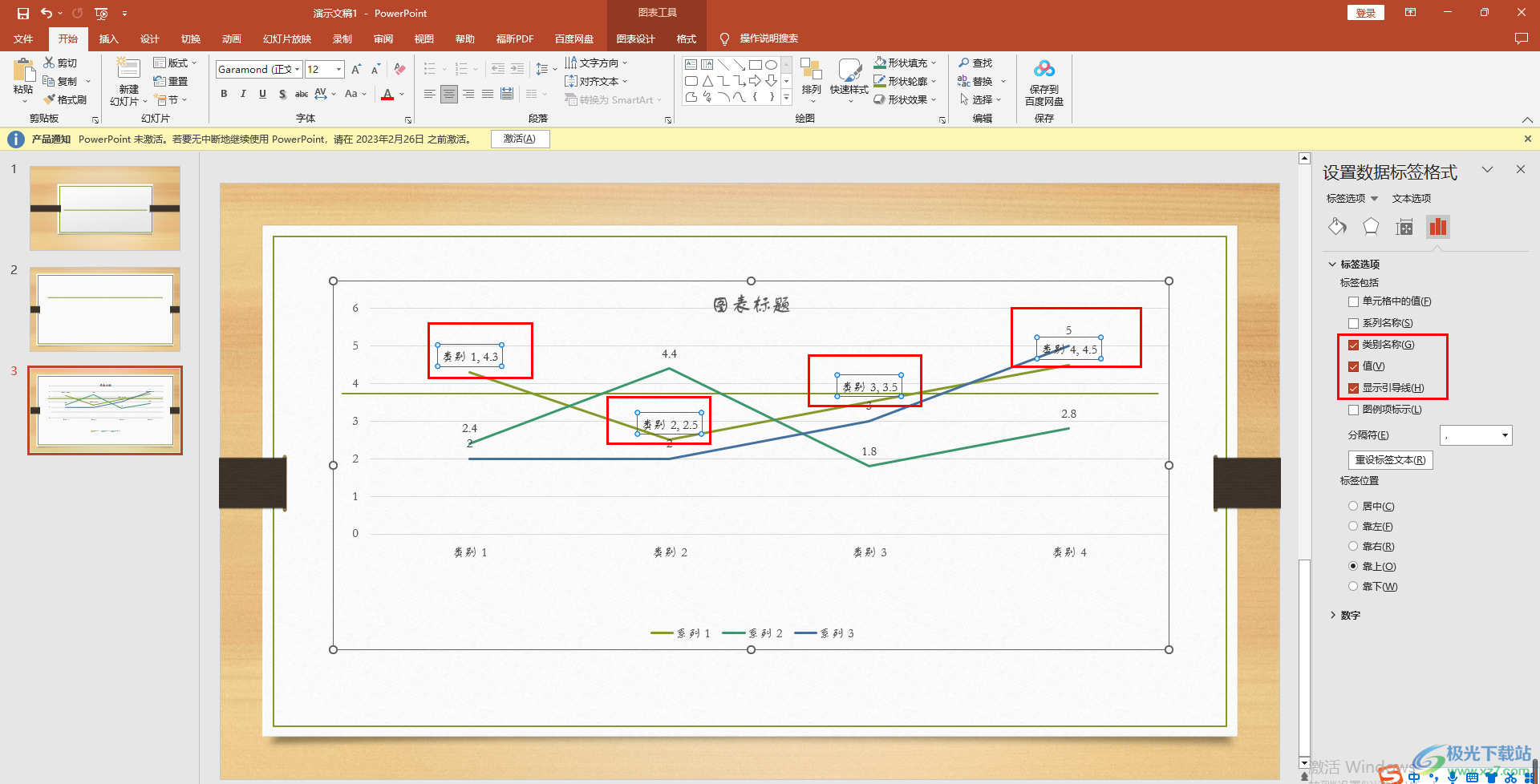
以上就是關于如何使用PPT編輯工具制作折線圖的具體操作方法,有時候我們需要在PPT中編輯數據,那么就會有插入折線圖的情況,通過插入折線圖可以更加明確直觀的看到數據的一個分析情況,如果你感興趣的話可以操作一下。

大小:60.68 MB版本:1.1.2.0環境:WinXP, Win7, Win10
- 進入下載
相關推薦
相關下載
熱門閱覽
- 1百度網盤分享密碼暴力破解方法,怎么破解百度網盤加密鏈接
- 2keyshot6破解安裝步驟-keyshot6破解安裝教程
- 3apktool手機版使用教程-apktool使用方法
- 4mac版steam怎么設置中文 steam mac版設置中文教程
- 5抖音推薦怎么設置頁面?抖音推薦界面重新設置教程
- 6電腦怎么開啟VT 如何開啟VT的詳細教程!
- 7掌上英雄聯盟怎么注銷賬號?掌上英雄聯盟怎么退出登錄
- 8rar文件怎么打開?如何打開rar格式文件
- 9掌上wegame怎么查別人戰績?掌上wegame怎么看別人英雄聯盟戰績
- 10qq郵箱格式怎么寫?qq郵箱格式是什么樣的以及注冊英文郵箱的方法
- 11怎么安裝會聲會影x7?會聲會影x7安裝教程
- 12Word文檔中輕松實現兩行對齊?word文檔兩行文字怎么對齊?
網友評論